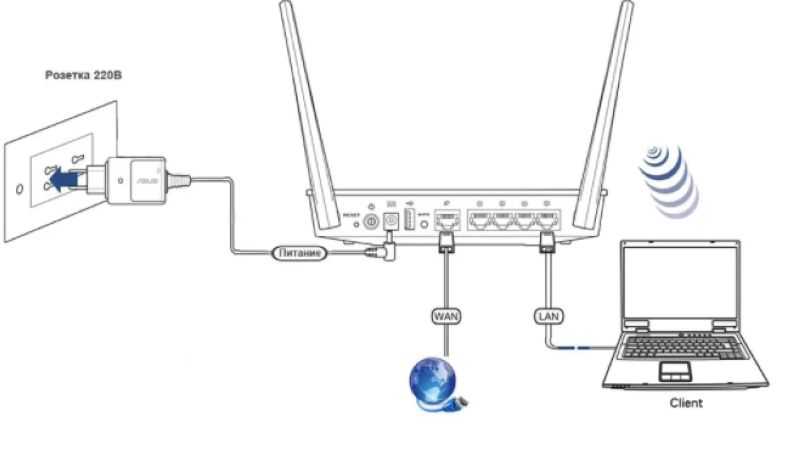Заменить роутер Ростелеком на другой можно самостоятельно без помощи мастера. Это не займёт много времени, но необходимо учесть технические характеристики оборудования и другие важные моменты, чтобы вся цепочка устройств работала исправно. Рассмотрим особенности замены техники и возможные трудности.
Какие роутеры и модемы рекомендуются для Ростелекома
Выбирать роутер для интернет-провайдера необходимо исходя из двух критериев:
- тип подключения;
- активированный тарифный план.
Беспроводные устройства, предназначенные для использования со стандартным разъёмом Ethernet, являются самыми распространёнными на рынке. Для домашней сети применяется именно такая техника, поскольку провайдер предоставляет абоненту интернет-кабель, уже подключённый к оптоволоконному терминалу.
Некоторые тарифные планы провайдера не позволяют использовать другую технику.
Если пользователь оплатил не только пакет услуг, но и оформил рассрочку на модель роутера Ростелеком, то в таком случае заменить его получится только после полного внесения стоимости техники.
Если клиент выбрал DSL-соединение и использовал для этого телефонную линию, можно выбрать:
- модем в связке с роутером для раздачи Wi-Fi;
- беспроводной маршрутизатор, в который уже встроен DSL-модем.
Ниже представлен список современных моделей техники, подходящих для высокоскоростного подключения.
Самостоятельно выбирать модель устройства необходимо с учётом его технических характеристик и требований, которые предъявляет к технике оператор. Узнать, какая модель подойдёт лучше всего, можно через службу поддержки на сайте Ростелеком.
Роутер ZTE H298A
Модель ZTE H298A — беспроводной маршрутизатор, позволяющий объединить телефонию и домашний интернет. Скорость беспроводной связи — 150 Мб/с. Есть антенна, 2 FXS-порта для включения телефонных устройств и 2 USB-порта. Скорость подключения до 300 Мб/с. Стоимость на сайте составляет 3500 руб.
Беспроводной маршрутизатор TL-WR940N 450M
Устройство TL-WR940N 450M располагает тремя антеннами, которые повышают качество и надёжность соединения. Защита настраивается при помощи одной кнопки QSS. Это комбинированный роутер и допускает применение как проводного, так и беспроводного подключения. Максимально допустимая скорость составляет 450 Мб/с, что идеально подходит для просмотра видео в высоком разрешении, использования различных стриминговых сервисов.
Роутер ZTE ZXHN H118N
Маршрутизатор ZTE ZXHN H118N предоставляет широкополосный доступ в интернет, возможно подключить интерактивное ТВ через Wi-Fi. Это бюджетный вариант, подходящий для использования малой домашней сети. Стоимость на сайте 2100 руб.
В популярные модели включены устройства, рекомендованные на сайте Ростелеком, поскольку провайдер сам выбирает технику, которая лучше всего подходит для его услуг и обеспечивает наиболее скоростное подключение.
Как менять модемы и роутеры Ростелекома на другие
Любой пользователь сможет поменять роутер без помощи мастера, если знает, как настраивать устройство, имея хотя бы минимальный опыт в этом.Интернет-кабель подключается к новой модели таким же образом, как и к предыдущей, его не меняют.
Замене подлежит только сам маршрутизатор.
Для настройки нового оборудования достаточно:
- вставить в роутер кабель, выбрав соответствующий разъём — обычно он выделен цветом (жёлтым или голубым) и имеет пометку;
- включить модель в сеть, дождаться загрузки и убедиться в том, что все индикаторы на передней панели горят зелёным;
- с помощью компьютера зайти в приложение для настройки оборудования и ввести данные точки доступа — инструкция, как настроить определённую модель роутера, всегда прилагается в документации к технике;
- перезагрузить ПК, если требуется.
Если все введённые данные верны, а устройство подходит для работы с типом подключения провайдера, интернет заработает сразу же. В противном случае следует обратиться в службу поддержки Ростелеком, чтобы решить возникшие проблемы. Замена роутерадолжна производиться с учётом технических характеристик сети компании.
Для самостоятельной замены роутера необходимо иметь всю информацию о точке доступа, включая логин и пароль. Зачастую она предоставляется провайдером в качестве справочных сведений на сайте. Без этих данных подключить интернет не получится.
Замена одного из устройств цепочки точки доступа обычно не вызывает проблем. Если купить подходящую технику, подключение нового маршрутизатора занимает от силы десять минут. Для этого всего лишь нужно установить оборудование в верной последовательности и ввести данные оператора через программу настройки. Абоненты Ростелеком вполне могут сделать это самостоятельно, не привлекая специалистов службы поддержки.
Замена роутера на новый. Как самостоятельно поменять роутер на другой?
Решил написать небольшую статью на тему замены Wi-Fi роутера и ответить на самые популярные вопросы связанные с выбором, покупкой и настройкой нового роутера. Есть несколько причин, по которым может потребоваться замена роутера. Например, поломка старого роутера. Эти устройства не самые надежные и долговечные. Обычная гроза или перепад напряжения в электросети могут запросто вывести роутер из строя. И в большинстве случаев проще и выгоднее купить новый роутер, чем ремонтировать старый.
Еще одна из причин – устаревшая и слабая модель. В доме появляются новые, современные устройства, их становится больше, необходимо более быстрое и стабильное подключение к интернету. А старый роутер просто не справляется с этой нагрузкой. К тому же, он уже просто технически устарел. Например, не поддерживает новый стандарт Wi-Fi сети. И из-за этого страдают все подключенные к нему устройства. Старый роутер просто ограничивает их возможности.
В большинстве случаев поменять роутер на новый можно самостоятельно. Все что необходимо, это выбрать новое устройство, купить его, подключить и настроить. Есть в этом деле несколько нюансов, о которых я расскажу в этой статье. У вас все получится!
Выбор нового роутера
Это наверное самое главное и сложное. Нам нужно выбрать и приобрести новый роутер.
Если роутер, который у вас сейчас установлен вы покупали не сами, а его вам установил интернет-провайдер, то я настоятельно рекомендую обсудить этот вопрос с поддержкой интернет-провайдера.
Очень удобно изучать рынок маршрутизаторов в каком-то популярном интернет-магазине. Там можно посмотреть технические характеристики, цены, почитать отзывы реальных пользователей. А если вам удобнее купить устройство в обычном магазине в своем городе, то зная конкретную модель, вы сможете без проблем это сделать.
На что нужно обратить внимание:
- Тип подключения (WAN). Если у вас обычное Ethernet подключение к интернету (по сетевому кабелю), или от модема, оптического терминала, то вам нужен обычный роутер с WAN-портом (входом) Ethernet (под коннектор RJ-45). Если подключение через телефонный кабель, то нужен DSL роутер (под коннектор RJ-11). Если же у вас сейчас интернет подключен через USB-модем, то нужен роутер с поддержкой USB-модемов и конкретно вашей модели модема.
- Если у вас скорость по тарифу выше 100 Мбит/с, или вы предполагаете, что эта скорость может быть увеличена в будущем, то лучше сразу купить роутер с гигабитными портами (до 1000 Мбит/с).
- Если вы меняете роутер с целью увеличить радиус действия Wi-Fi сети, или сейчас используете усилитель Wi-Fi сигнала и хотите от него избавиться, то лучше сразу рассмотреть вариант покупки Wi-Fi Mesh системы, или хотя бы роутера с поддержкой технологии Mesh (например, из линейки устройств OneMesh от TP-Link, или другого производителя).
- Я советую покупать роутер с поддержкой стандарта 802.11ac (диапазона 5 ГГц). Он же двухдиапазонный роутер. Или даже с поддержкой Wi-Fi 6 (802.11ax). Это самый новый на сегодня стандарт Wi-Fi сети.
- Если в доме много разных устройств, и особенно если есть игровые приставки, или вы играете в онлайн игры на компьютере – не экономьте на новом роутере. Чем дороже роутер, тем он более производительный и способен адекватно справляться с нагрузкой.
- Желательно покупать устройство в проверенных магазинах, чтобы в случае возникновения каких-то проблем (например, роутер не подойдет) его можно было без проблем вернуть, или поменять на другой.
Выше я перечислил только основные моменты. Вся информация и даже рекомендации конкретных моделей есть в актуальной статье: выбор роутера для квартиры или дома в 2020 году. Обязательно почитайте.
Подключение и настройка нового роутера вместо старого
Тот факт, что мы именно меняем роутер на другой, практически никак не влияет на процесс установки и настройки. То есть, ничего особенного делать не нужно. Мы просто подключаем и настраиваем новую модель.
Важный совет! Так как самое главное, это настроить на маршрутизаторе подключение к интернету, то соответственно нам нужно знать, какой тип подключения использует наш интернет-провайдер. Ну и уже определенные параметры в зависимости от типа подключения. Если у вас нет этой информации, то можно посмотреть настройки на старом роутере (пока не отключили его). Зайдите в его настройки и в разделе «WAN», или «Интернет» посмотрите установленный тип подключения и необходимые параметры.

Самый простой и быстрый способ настроить маршрутизатор – использовать инструкцию, которая написана для конкретной модели (которая у вас). У нас на сайте есть уже много пошаговых инструкций по настройке разных моделей роутеров от TP-Link, ASUS, D-Link, Tenda, Netis, Xiaomi и т. д. Смотрите раздел «Настройка роутера», или воспользуйтесь поиском по сайту.
Пошаговая инструкция
1
Отключите старый роутер и подключите новый. Будьте внимательны. Интернет подключается в WAN-порт. Чаще всего он подписан или выделен другим цветом.
2
Подключаемся к новому роутеру с устройства, с которого будем его настраивать. Можно по кабелю с компьютера/ноутбука, или по Wi-Fi. Заводское имя сети и пароль указаны на корпусе роутера. Подробнее в статье: где на роутере написан пароль от Wi-Fi, IP-адрес, MAC-адрес, логин и пароль.
3
На устройстве, которое подключено к новому роутеру запускаем браузер и заходим в веб-интерфейс (страницу с настройками) по адресу, который так же указан на наклейке, на корпусе роутера. Обычно это IP-адрес 192.168.0.1 или 192.168.1.1. Или же обычный адрес (хостнейм).
4
Если появится запрос имени пользователя и пароля, то укажите заводские (так как роутер новый). Обычно это admin и admin. Они так же должны быть указаны на наклейке. Некоторые модели при первом входе в веб-интерфейс предлагают установить пароль администратора. Или просто открывается страница с настройками, а пароль при желании можно задать в соответствующем разделе. Не путать с паролем на Wi-Fi.
5
Нужно задать параметры подключения к интернету. Обычно в разделе «Интернет», или «WAN». Как их узнать – я писал выше (в выделенном блоке). Показываю на примере TP-Link.
Когда роутер не может подключиться к интернету – рекомендую позвонить в поддержку провайдера, чтобы уточнить все параметры и не делает ли он привязку по MAC-адресу.
6
Настройка Wi-Fi сети. Это можно сделать в соответствующем разделе в веб-интерфейсе. Есть один важный момент: если вы зададите такое же имя и пароль Wi-Fi сети, как было на старом роутере, то на устройствах могут возникнуть проблемы с подключением к Wi-Fi (не часто, но бывает). Поэтому, либо задайте другое имя сети, либо же просто удалите Wi-Fi сеть на устройстве и подключитесь заново (если возникнут проблемы).
Так же обратите внимание, что на двухдиапазонных роутера задаются параметры беспроводной сети отдельно для каждого диапазона.
Если у вас остались какие-то вопросы – задавайте их в комментариях.
Для раздачи интернета по дому используют разные модели Wi-Fi маршрутизаторов, принимающих сигнал и передающих на другие устройства. При возникновении проблем с работой оборудования или по другим причинам может возникнуть необходимость замены аппарата. Владельцу важно знать, как правильно поменять роутер на другой и подключить, чтобы не возникло проблем с приемом и передачей сигнала.
Замена роутера на новый. Как самостоятельно поменять прибор на другой?
Замена старого роутера может быть вызвана такими причинами:
- поломкой прежнего аппарата – в этом случае можно купить такой же аппарат, если его характеристики устраивали владельца; если нужна другая модель, рассчитанная на большую скорость, радиус покрытия, одновременное подключение нескольких потребляющих приборов, потребуется подбирать другое устройство;
- параметры старого прибора устарели – если оборудование покупали пять лет назад или ранее, не удивительно, что текущих функций и возможностей уже недостаточно, и требуется обновить девайс;
- установленный ранее аппарат перестал справляться с возросшим объемом задач – актуально, если пользователь увеличил количество подключенных устройств.
Решение проблемы – покупка другого прибора. Но владельцу нужно знать, как самому правильно поменять роутер, чтобы оборудование работал с заданными характеристиками.
Выбор нового роутера? Правила
Новый роутер подбирают, с учетом следующих факторов:
- типа интернетного подключения – сигнал может переходить к устройству по сетевому кабелю, с использованием специальных разъемов при штекерах с защелками, или телефонным проводом, при подключении к USB-порту; технологию определяет провайдер; если владелец не может сам идентифицировать тип подключения, можно позвонить в компанию, чтобы получить необходимую справочную информацию;
- скорости интернета – сравнивают этот показатель прибора с характеристиками поступающего сигнала по предусмотренному тарифу; если аппарат не обеспечивает достаточных параметров, пользователь не получит услуги должного качества из-за несовершенства маршрутизатора; нужно рассчитывать на перспективу, покупая оборудование с запасом по скорости передачи данных, чтобы при переходе на новый тарифный план не пришлось еще раз менять устройство;
- площади дома – для небольших квартир не нужен аппарат с большим радиусом покрытия, что позволит сэкономить на стоимости маршрутизатора;
- количества одновременно подключаемых устройств – модели позволяют подсоединять разное число приборов, без потери качества раздаваемого сигнала.
При выборе сравнивают все перечисленные особенности. Технические характеристики оборудования указаны в сопровождающей продукцию от изготовителя паспортной документации. Можно получить консультацию у сотрудника торгового центра, представителей провайдера.
Нужно уточнить в магазине возможность сдачи или обмена товара, если модель не подойдет по характеристикам. Это сохранит деньги и позволит купить другой аппарат, если пользователь неправильно подобрал нужную модификацию маршрутизатора.
Как подключить и настроить новый роутер вместо старого
После покупки, оборудование нужно подключить и настроить. Краткая пошаговая инструкция по данным операциям:
- до отключения старого аппарата, уточняют используемый провайдером тип подключения – переходят в настройки, к разделу WAN (для русскоязычного интерфейса – интернет), переписав представленные данные; пароль для входа можно увидеть на маркировке прибора или узнать у провайдера;
- отключают прежний аппарат, устанавливают и подсоединяют новый, вставляя в разъем кабель интернета и подключая питание; порт для включения подводящего кабеля можно определить по цвету, отличающемуся от оформления других разъемов или отмеченному отдельной надписью;
- подключив к установленному маршрутизатору проводом или беспроводным способом ноутбук или стационарный компьютер, открывают браузер, набирают в адресной строке 192.168.1.1 либо другую комбинацию, предусмотренную настройками нового роутера;
- в поле открывшегося запроса вводят логин и пароль, указанные на наклейке маршрутизатора;
- задают требуемые характеристики в разделе настроек подключения, согласно прежним данным, списанным со старого прибора;
- настраивают параметры сигнала; при смене аппарата, иногда возможны проблемы при сохранении старого пароля для подключения к сети, поэтому лучше изменить прежние данные при настройке Wi-Fi.
Для моделей, функционально рассчитанных на работу с двумя провайдерами одновременно, сеть настраивают отдельно для каждой компании.
На что обратить внимание при выборе нового роутера
Перед тем, как поменять старый роутер на другой, при покупке аппарата, важно учитывать применяемые технологии, чтобы получить наилучший результат. Мобильные гаджеты поддерживают семейство протоколов 802.11 с различным буквенным обозначением, указывающим на характеристики соответствующего стандарта.
В числе проверенных стандартов маркировка содержит индексы a, b или g. Для аппаратов нового поколения, поддерживающих большую скорость, применяют стандарты n или ac. Такие устройства работают по технологии MIMO, предусматривающей передачу антенной информации по нескольким каналам одновременно, с соответствующим возрастанием производительности.
Перед покупкой таких дорогих маршрутизаторов, необходимо проверить совместимость принимающего оборудование с указанными требованиями. В противном случае возможности новых приборов останутся невостребованными, ввиду несовершенства подключаемых гаджетов.
Функции некоторых устройств включают гостевую раздачу сигнала, не сообщая пароль входа в сеть дополнительным пользователям. Также проверяют наличие следующих возможностей:
- настройки гостевой сети при показателях частоты 2,4 либо 5 ГГц;
- изоляции гостевых девайсов от остального оборудования, подключенного к сети;
- ограничения числа гостей либо канала, по которому производят подключение.
Изготовители комплектуют маршрутизаторы микросхемами от разных компаний, при различных характеристиках, влияющих на мощность сигнала. Беспроводной способ передачи снижает скорость интернета, что особенно проявляется при параметрах сети свыше 50 МБ/с.
Если возникли проблемы при смене роутера
Проблемы с работой нового оборудования могут быть обусловлены такими причинами:
- неправильной настройкой сетевого подсоединения, иногда нарушение характеристик может вызвать сбой операционной системы;
- сбросом драйвера на сетевой карте – потребуется обновить программное обеспечение;
- отключенной сетевой картой через BIOS.
Решить возникающие вопросы можно, проверив характеристики работы оборудования и изменив необходимые настройки, при разной сложности, в зависимости от серьезности проблемы. Не помешает изучить инструкцию подключаемого устройства.
Сколько служит Wi-Fi маршрутизатор
Необходимо отличать гарантийный и нормативный сроки. Первый определяет временной период, в течение которого изготовитель гарантирует исправную работу устройства, с бесплатной заменой или ремонтом аппарата. Этот срок обычно составляет 3 года для маршрутизаторов ASUS, до 4 – у TP-Link.
Фактически оборудование работает дольше, в среднем от 6 до 8 лет, в зависимости от качества изготовления и нагрузок при эксплуатации.
Если меняешь старый роутер на новый, нужно ли говорить провайдеру Ростелеком, Дом.Ру, МГТС, Билайн?
Если у вас интернет в московской области, пользователь не обязан уведомлять Ростелеком, Билайн или другого провайдера о смене маршрутизатора. Многие компании при подключении выдают клиентам фирменные аппараты, которые служат длительный период, и владельцу приходится самому менять устройство.
Но перед установкой нового аппарата, нужно уточнить особенности присвоения МАС-адреса, для правильного подключения. Провайдер может помочь с настройкой обновленного оборудования в удаленном режиме.
Характеристики маршрутизатора – определяющий фактор, влияющий на качество сигнала, раздаваемого по беспроводной или проводной сети. Поэтому необходимо знать правила подключения нового устройства, чтобы полноценно использовать возможности предложенного провайдером
Если у вас возникла необходимость заменить старый роутер на новый, но вы не знаете, как это сделать, не переживайте — это несложно. В этой статье мы расскажем вам, как самостоятельно поменять роутер на другой.
Содержание
- Замена старого роутера на новый — пошаговая инструкция
- Шаг 1: Подготовка
- Шаг 2: Отключение старого роутера
- Шаг 3: Подключение нового роутера
- Шаг 4: Настройка нового роутера
- Шаг 5: Проверка подключения
- Заключение
Замена старого роутера на новый — пошаговая инструкция
Рассмотрим все шаги, которые нужно выполнить для замены Wi-Fi роутера на новый:
- Подбор нового роутера. При выборе нового устройства важно обратить внимание на следующие характеристики: скорость передачи данных, дальность действия, количество антенн, поддержка стандартов Wi-Fi, наличие портов Ethernet, наличие других полезных функций, таких как родительский контроль, VPN и т.д.
- Подключение нового роутера. Для этого нужно отключить старое устройство, подключить новое к источнику питания и проводу Ethernet, а затем подключить его к компьютеру.
- Настройка нового роутера. В этом шаге вам нужно пройти процесс настройки нового роутера. Для этого вам нужно войти в панель управления устройства, выбрать язык интерфейса и настроить параметры подключения к интернету. В зависимости от модели роутера, этот процесс может отличаться, но обычно он довольно простой и понятный.
- Проверка подключения. После настройки нового роутера необходимо проверить подключение к интернету. Для этого откройте веб-браузер и попробуйте зайти на любой сайт.
Шаг 1: Подготовка
Перед началом замены роутера необходимо подготовиться. Вам понадобится:
- Новый роутер
- Интернет-кабель
- Компьютер или ноутбук
Шаг 2: Отключение старого роутера
Сначала необходимо отключить старый роутер от источника питания и от компьютера.
Шаг 3: Подключение нового роутера
Теперь подключите новый роутер к источнику питания и к компьютеру при помощи интернет-кабеля. Убедитесь, что все кабели подключены к соответствующим портам.
Шаг 4: Настройка нового роутера
Теперь необходимо настроить новый роутер. Для этого выполните следующие действия:
- Откройте веб-браузер на вашем компьютере и введите IP-адрес нового роутера в адресную строку. Обычно IP-адрес указан на коробке с роутером или в инструкции.
- Введите логин и пароль для доступа к настройкам роутера. Обычно логин и пароль указаны на коробке с роутером или в инструкции.
- Выберите язык интерфейса и настройте параметры подключения к интернету. Обычно эти настройки можно найти в разделе «Настройки сети».
- Сохраните настройки и перезагрузите роутер.
Шаг 5: Проверка подключения
После настройки нового роутера необходимо проверить подключение к интернету. Для этого откройте веб-браузер и попробуйте зайти на любой сайт.
Если вы смогли зайти на сайт, значит, подключение работает корректно.
Заключение
Теперь вы знаете, как самостоятельно поменять роутер на другой. Следуйте нашей инструкции и замена роутера пройдет быстро и без проблем.
Самостоятельно меняем старый роутер на новый и настраиваем
Содержание
- 1 Выбираем новый роутер
- 2 Как подключить и настроить новый роутер
- 2.1 Пошаговый алгоритм действий
- 3 Подводя итоги
- 4 Видео по теме
Любой маршрутизатор работает и радует своего владельца до определенного момента. Потом по различным причинам мы решаем заменить новый свой старый роутер. Например, это может быть связано с тем, что на рынке появилась более интересная новинка, старый роутер стал плохо подключаться к интернету или вышел из строя, появились сбои во время работы и иные причины. Надо заметить, что такие приборы не являются надежными и долговечными. Даже простая гроза или скачок напряжения в сети могут привести к поломке данного устройства. Рано или поздно они ломаются и тогда у пользователей такого оборудования возникает вопрос — нужно ли ремонтировать старый роутер или лучше приобрести новый, чтобы облегчить себе жизнь. Зачастую легче приобрести новый роутер, чем заниматься ремонтом старого. При этом надо не забывать, что ремонт по стоимости и затратам времени может оказаться не выгодным вариантом. Ремонтом можно заниматься только в том случае, если ваши познания в электронике намного выше среднего уровня. В противном случае приобретаете новый прибор, подключаете и настраиваете его. Далее в этой статье расскажем, как поменять старый роутер на другой, настроить и подключить его самому.
Выбираем новый роутер
Надо сказать, что смена старого роутера на новый начинается с выбора и покупки подходящего агрегата. Вопрос выбора нового прибора довольно сложный и к нему нужно подходить с полной ответственностью. Если вам надо поменять роутер в доме на новый, но он был предоставлен вашим провайдером услуг, то в этом случае данный вопрос лучше всего обсудить с техподдержкой данного провайдера.
Замена старого роутера на новый зачастую начинается с изучения рынка роутеров. Лучше всего делать это при помощи какого-то популярного интернет-магазина. Ведь в нем можно изучить все технические параметры, посмотреть стоимость приборов, прочитать отзывы тех пользователей, которые реально используют эти аппараты. Заменить старый роутер на новый гораздо проще, когда вам известна конкретная модель прибора. В этом случае вы идете в ближайший магазин и покупаете нужный маршрутизатор.
Те моменты, на которые необходимо обращать внимание:
- Вид подключения к сети провайдера услуг. В том случае когда ваш маршрутизатор подключается к интернет-сети при помощи сетевого кабеля или через модем, вам потребуется обычный прибор, у которого есть порт WAN для коннектора RJ-45. Когда маршрутизатор подключается к интернету при помощи телефонного кабеля, потребуется ADSL прибор, у которого есть коннектор типа RJ-11. Во время подключения к интернету через модем USB, нужен прибор, у которого есть порт USB и поддержка данного конкретного модема.
- Скорость передачи данных. Когда скорость интернета вашего тарифа превышает 0.1 Гбит/с или вы думаете, что со временем она увеличится, то в таком случае для дома вы должны брать маршрутизатор, у которого имеются гигабитные порты, позволяющие работать на скорости до 1 Гбит/с.
- В том случае, когда покупка нового роутера взамен старого связан с тем, что требуется увеличение радиуса действия сети Вай-Фай, либо используемый в настоящее время усилитель радиосигнала беспроводной сети надоел и от него надо избавиться, рекомендуется подумать о приобретении прибора с поддержкой технологии Mesh Wi-Fi. Известный бренд ТП-Линк выпускает довольно много приборов, которые поддерживают данную технологию. Кроме того, всегда можно найти альтернативу у других производителей такого оборудования.
- Специалисты рекомендуют приобретать маршрутизатор, который поддерживает Wi-Fi 5 на радиочастоте 5 GHz (беспроводной стандарт «802.11ac»). Поэтому это будет роутер, который поддерживает работу на двух диапазонах. Лучше сразу брать маршрутизатор, который поддерживает Wi-Fi 6 (беспроводной стандарт «802.11ax»). На данный момент это самый современный стандарт беспроводной сети.
- Когда в вашей квартире или частном доме есть много различных приборов, которые подключаются к сети Вай-Фай, либо вы любите играть в онлайн-игры на своем ПК, в том случае экономить не надо. Лучше всего для таких целей сразу брать производительный агрегат, который сможет без проблем работать даже во время больших нагрузок.
- Жизнь показывает, что приобретать новый маршрутизатор взамен старого у проверенных продавцов. Ведь, если возникнут какие-либо проблемы (для примера, возможно прибор не подойдет, будет плохо работать и т.д.), вы сможете без проблем сделать его замену на другой или вернуть продавцу. Важный момент — проверенный продавец точно поставит вам именно ту модель, которая полностью будет удовлетворять вашим запросам.
Как подключить и настроить новый роутер
Несмотря на то, что нам надо заменить маршрутизатор на новый, не оказывает никакого влияния на процесс подключения и настройки прибора. В данном случае нам надо только самостоятельно подключить новый маршрутизатор, а затем настроить его. Пугаться данного процесса не стоить, ведь подключение и настройка маршрутизатора довольно несложное дело, с которым справляется даже абсолютный новичок в этом вопросе.
Расскажем далее, как подключить и настроить новый роутер. Чтобы подключить новый прибор к интернету, необходимо знать вид подсоединения к сети, используемый провайдером услуг. В зависимости от типа подключения ряд параметров могут меняться. Поэтому их также надо будет выяснить, чтобы нормально подключиться к интернет-сети. Когда она неизвестны, можно перенести настройки со старого роутера. Поэтому скопируйте их, прежде чем отключить старый роутер и подсоединить новый. Для этого надо войти в установки старого роутера (раздел «Интернет» или «WAN»), чтобы посмотреть текущий вид подсоединения и связанные с ним параметры.
Вы можете не увидеть пароль в том случае, когда используется тип подключения «L2TP», «PPTP» или «PPPoE». Однако его можно найти в документации, которую предоставил провайдер услуг. В крайнем случае придется звонить провайдеру интернет-услуг, чтобы выяснить все параметры подключения. Зачастую звонок провайдеру услуг позволяет значительно сэкономить время на настройку при смене роутера на новый.
В качестве одного из самых простых и быстрых вариантов настройки роутера, который вы всегда можете сделать самостоятельно — нужно найти и использовать пошаговую инструкцию на этом сайте для вашей конкретной модели прибора. Здесь есть большое количество инструкций для различных моделей роутеров (ТП-Линк, АСУС, D-Link, Сяоми и др.) Для этого перейдите в раздел «Роутеры» и отфильтруйте статьи по «Настройке».
Далее ниже расскажем, про подключение и настройку нового роутера.
Пошаговый алгоритм действий
Пошаговая инструкция, которая позволит сделать подключение и настройку нового роутера:
- Сначала надо отключить старый аппарат, а затем подключить новый. При замене роутера на новый торопиться не надо. Ведь подключение и настройка роутера занимает не так много времени. Подключение к интернету осуществляется при помощи порта WAN. Зачастую данный порт имеет специальную окраску (например, синий цвет) или около него есть соответствующая надпись.
- Устанавливать прибор лучше всего в центре того помещения, которое надо покрыть сигналом Wi-Fi. На пути следования сигнала не должно быть никаких препятствий.
- Затем подключаемся к новому маршрутизатору с того устройства, с которого будет осуществляться установка всех необходимых параметров. Подключение роутера к ПК или ноутбуку делается при помощи сетевого кабеля или через сеть Вай-Фай. Наименование сети и код доступа к ней можно найти на информационной наклейке, которая располагается на нижней панели прибора.
- Чтобы начать настраивать маршрутизатор, открываем любой удобный веб-обозреватель и входим в админку прибора при помощи IP-адреса, который также есть на информационной наклейке. Самыми часто используемыми IP-адресами являются «192.168.0.1» или «192.168.1.1». Кроме того, в качестве адреса может использоваться имя хоста. Например, для устройств TP-Link может использоваться адрес «tplinkwifi.net».
- Когда для входа в админку роутера требуется пройти авторизацию, то надо будет указать login и password, которые прописаны на инфонаклейке. Зачастую имя пользователя и пароль по умолчанию это «admin» и «admin». В некоторых моделях роутеров после первого входа система предлагает поменять пароль админа. Вы можете изменить его на новый или оставить старый вариант. При этом надо понимать, что система предлагает сменить пароль администратора, а не код доступа к сети Wi-Fi. Это абсолютно разные вещи и не стоит их.
- Далее необходимо будет сделать установку всех параметров подсоединения к сети интернет. Часто это делается в разделах «WAN» или «Интернет». Если после ввода параметров подключение не появилось, возможно, надо скопировать MAC-адрес ПК, с которого ведется настройка, в параметры роутера. На рисунке ниже можно увидеть, как настроить роутер от ТП-Линк. Если эти действия не помогли, то стоит позвонить провайдеру услуг и уточнить параметры подключения.
- Настраиваем беспроводную сеть. Делается это при помощи соответствующего раздела web-интерфейса. Один важный нюанс, который надо учитывать:В том случае, когда вы устанавливаете точно такой же вариант имени сети Вай-Фай и кода доступа к ней, как и было ранее на старом маршрутизаторе, то на клиентских машинах могут возникнуть проблемы во время попытки подключения к беспроводной сети. Такое случается не очень часто, но исключать данный вариант нельзя. Лучше прописать новое имя Wi-Fi, или удалить беспроводную сеть на клиентской машине и попробовать подключиться повторно к данной сети, в случае возникновения таких проблем.
- Также следует обратить внимание на то, что наименование сетей на двухчастотных роутерах задаются отдельно для каждой радиочастоты.
Подводя итоги
В данной статье дана базовая информация о том, как подключить и настроить новый роутер в случае замены старого. Сделать это можно довольно легко и быстро. Главное четко следовать инструкциям, которые представлена для конкретной модели роутера. Если возникнут проблемы с подключением к сети, лучше позвонить в службу техподдержки провайдера услуг, чтобы правильно настроить роутер.
Видео по теме